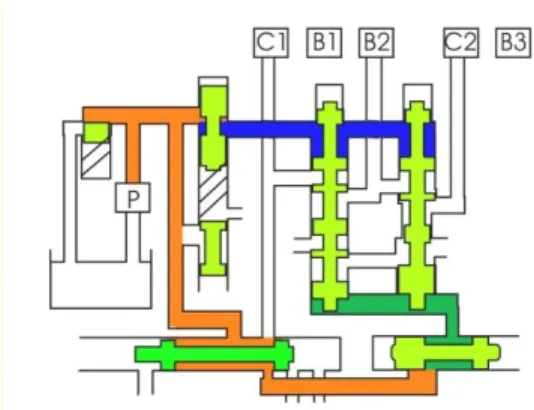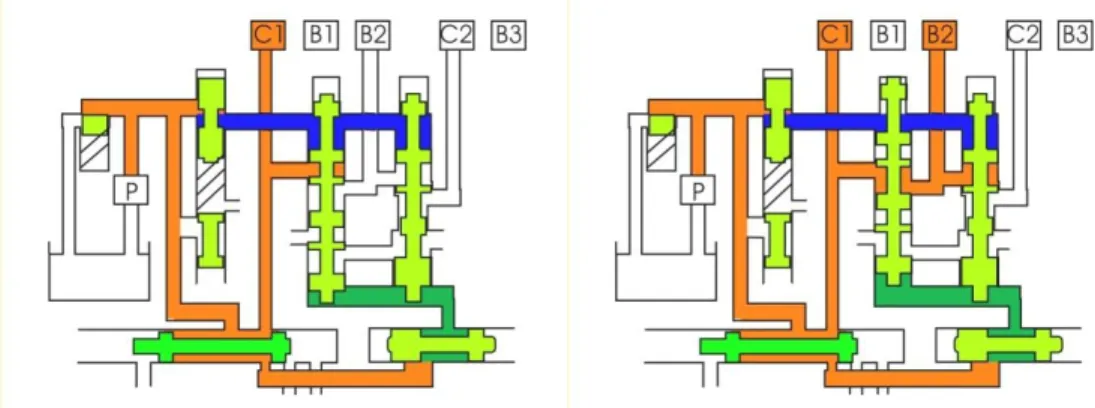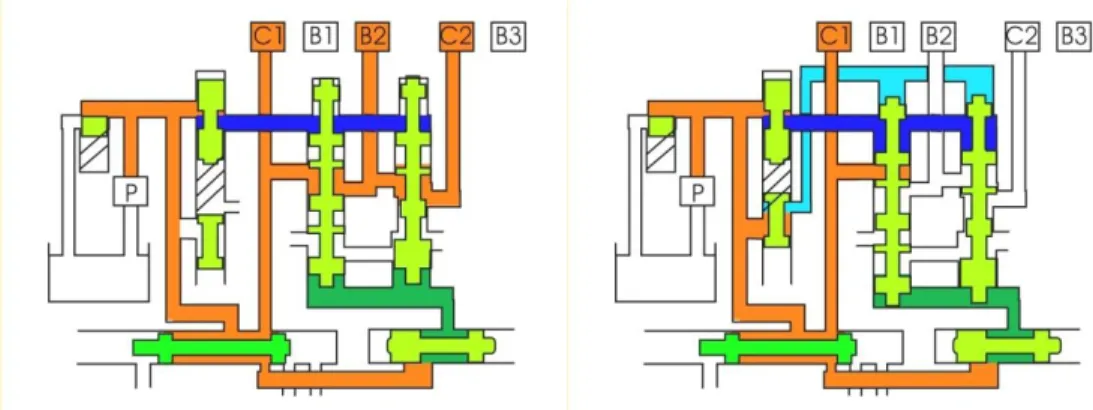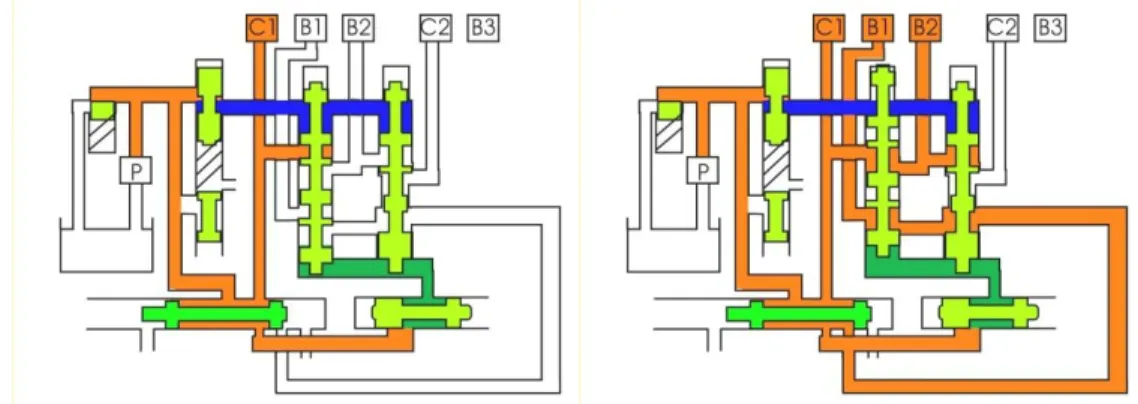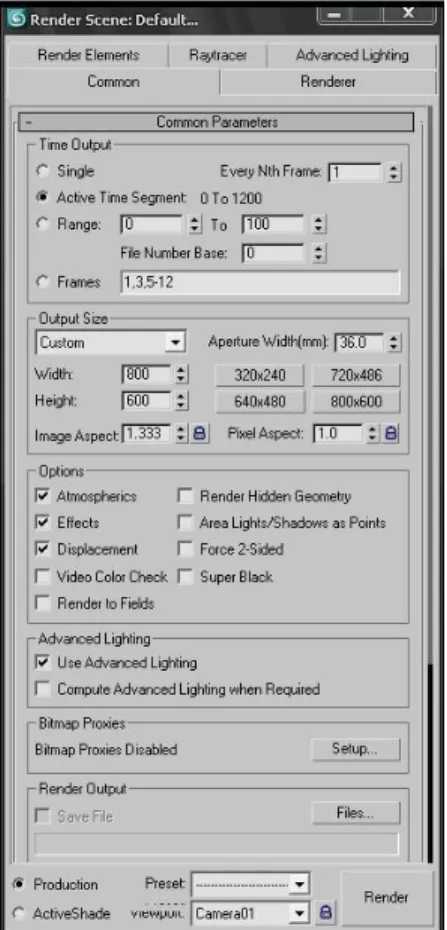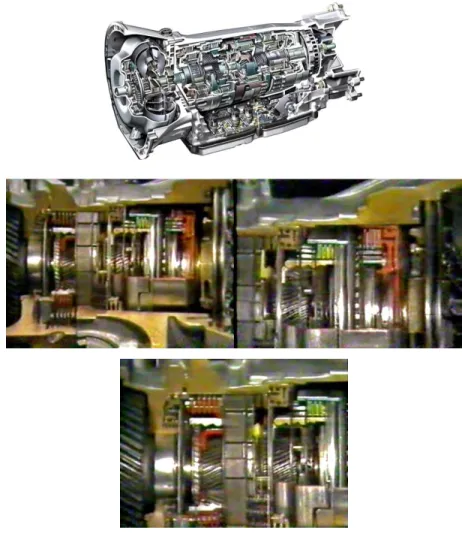LAPORAN TUGAS AKHIR
PEMBUATAN ANIMASI SISTEM TRANSMISI OTOMATIS
Disusun dan Diajukan Untuk Memenuhi Tugas dan Syarat Guna Memperoleh Gelar Ahli Madya Teknik Mesin Otomotif
Universitas Sebelas Maret Surakarta
Disusun oleh :
Indra Wahyu Perdana I.8606012
PROGRAM DIPLOMA III TEKNIK MESIN OTOMOTIF
FAKULTAS TEKNIK
UNIVERSITAS SEBELAS MARET
SURAKARTA
3.1Persiapan Sebelum Penganimasian Dengan 3DS Max.
a. Buka program 3DS Max.
b. Import file yang sebelumnya telah di-export dari AutoCAD dengan cara klik menu File
► Import, kemudian pilih file.
Gambar 3.26. Bidang kerja 3ds Max.
c. Ubah titik pusat semua benda dengan cara :
1. Select semua object dengan Select and Move .
2. Klik Hierarchy pada command panel kemudian klik pada rollout.
3. Pindahkan pivot ke bagian tengah lingkaran.
Gambar 3.27. Memindahkan pivot.
d. Sembunyikan semua object kecuali pinion gear dan center dengan cara klik Display
pada command panel dan klik pada rollout kemudian pilih object yang akan disembunyikan dan klik Hide.
e. Pindahkan pivot pinion gear dengan langkah sebagai berikut :
1. Select object pinion gear (PG1/PG2/PG3/PG4) bagian depan dan belakang.
2. Klik Hierarchy pada command panel kemudian klik pada rollout.
3. Klik Select and Move dan pindahkan pivot. 4. Setelah selesai, klik .
f. Membuat lantai (Plane).
1. Aktifkan panel Create ► Geometry ► StandardPrimitives ► Plane.
2. Letakkan object pada viewport top kemudian atur length:20000 mm dan
width:20000 mm.
3. Pindahkan plane ke bagian pusat planetary gear unit dengan cara klik Select and Move dan pindahkan.
g. Membuat 4 dinding dengan menggunakan Box.
1. Aktifkan panel Create ► Geometry ► StandardPrimitives ► Box.
2. Letakkan object disetiap tepi dari plane dengan nilai length:20000 mm, width:10 mm dan height:10000 mm.
h. Membuat Camera dengan langkah sebagai berikut :
1. Membuat Target Camera dengan cara klik panel Create ► Cameras ► Target.
2. Klik tahan pada viewport untuk menentukan Camera01, geser dan lepas klik untuk menentukan Camera01.Target.
3. Memindahkan camera ke koordinat :
Tabel 3.1. Koordinat camera.
Koordinat
Camera Lens/Intens X Y Z
Camera01 60 -955 mm -1700 mm 1090 mm
Camera01.Target 50 mm -790 mm 335 mm
i. Membuat Light dengan langkah sebagai berikut :
2. Klik pada viewport untuk meletakkan Omni01.
3. Membuat Target Light dengan cara klik panel Create ► Light ► Target Spot. 4. Klik tahan pada viewport untuk menentukan Spot01, geser dan lepas klik untuk
menentukan Spot01.Target.
5. Memindahkan semua lampu yang telah dibuat ke koordinat : Tabel 3.2. Koordinat lampu dan intensitas cahaya.
Koordinat Lights Intensity X Y Z Omni01 1.6, Shadow 0.75 0 mm -850 mm 8000 mm Spot01 0.4 -1500 mm -2800 mm 400 mm Spot01.Target 0 mm -850 mm 400 mm Spot02 0.2 -1500 mm -800 mm 425 mm Spot02.Target 0 mm -800 mm 425 mm j. Menyimpan file.
1. Klik menu File ► Save.
2. Tentukan tempat penyimpanan file di bagian Save in. 3. Beri nama pada bagian File name dengan nama “New.3ds”. 4. Klik tombol Save.
3.2Pembuatan Animasi Planetary Gear Unit.
a. Pembuatan animasi planetary gear unit untuk kecepatan 2.
Pembuatan animasi dimulai dari kecepatan 2 karena gerakan ini digunakan sebagai acuan dalam pembuatan kecepatan 1 dan 3.
1. Membuka file “New.3ds” yang tadi telah dibuat. 2. Menganimasikan rear planetary carrier :
a) Aktifkan object rear planetary carrier. b) Aktifkan tool Select and Rotate .
c) Klik tombol Auto Key.
d) Geser time slider ke frame 300 .
e) Pada viewport perspective, geser sumbu Y sampai pada Coordinat Display
menunjukkan nilai Y:360 seperti pada gambar berikut.
Gambar 3.29. Membuat animasi Transformasi.
3. Menganimasikan rear rinion gear :
a) Aktifkan object RPG1/RPG2/RPG3/RPG4. b) Klik panel Motion .
c) Aktifkan Position pada rollout Assign Controller. d) Klik tombol Assign Controller .
e) Klik PathConstraint pada rollout Assign PositionController. f) Klik tombol OK.
g) Klik tombol Add Path pada rollout Path Parameters. h) Klik object cyrcle.
i) Aktifkan kotak Follow dan Allow Upside Down untuk RPG1, RPG2, RPG3 dan RPG 4 agar bentuk object mengikuti arah garis.
k) Ubah nilai % Along Path menjadi 25 untuk RPG1, 0 untuk RPG2, 75 untuk RPG3 dan 50 untuk RPG4.
l) Aktifkan RPG2, dengan menggunakan tool Select and Rotate ubah nilai Y
pada Coordinat Display menjadi Y:0. Aktifkan RPG4 dan ubah pula nilai Y-nya menjadi Y:0.
m) Klik tombol Auto Key kemudian pada viewport perspective dengan menggunakan tool Select and Rotate geser sumbu Y sampai pada
Coordinat Display menunjukkan nilai Y:576 untuk RPG1, Y:666 untuk RPG2,
Y:576 untuk RPG3 dan Y:486 untuk RPG4. 4. Menganimasikan rear ring gear :
a) Aktifkan object rear ring gear.
b) Aktifkan tool Select and Rotate . c) Klik tombol Auto Key.
d) Geser time slider ke frame 315 .
e) Pada viewport perspective, geser sumbu Y sampai pada Coordinat Display
menunjukkan nilai Y:540. 5. Menganimasikan front pinion gear :
a) Aktifkan object FPG1/FPG2/FPG3/FPG4. b) Klik panel Motion .
c) Aktifkan Position pada rollout Assign Controller. d) Klik tombol Assign Controller .
e) Klik PathConstraint pada rollout Assign PositionController. f) Klik tombol OK.
g) Klik tombol Add Path pada rollout Path Parameters. h) Klik object cyrcle.
i) Aktifkan kotak Follow dan Allow Upside Down untuk FPG1, FPG2, FPG3 dan FPG 4 agar bentuk object mengikuti arah garis,
k) Ubah nilai % Along Path menjadi 25 untuk FPG1, 0 untuk FPG2, 75 untuk FPG3 dan 50 untuk FPG4.
l) Aktifkan FPG2, dengan menggunakan tool Select and Rotate ubah nilai Y
pada Coordinat Display menjadi Y:0. Aktifkan FPG4 dan ubah pula nilai Y-nya menjadi Y:0.
m) Klik tombol Auto Key kemudian pada viewport perspective dengan menggunakan tool Select and Rotate geser sumbu Y sampai pada
Coordinat Display menunjukkan nilai Y:864 untuk FPG1, Y:954 untuk FPG2,
Y:864 untuk FPG3 dan Y:774 untuk FPG4. 6. Menganimasikan front ring gear :
a) Aktifkan object front ring gear.
b) Aktifkan tool Select and Rotate . c) Klik tombol Auto Key.
d) Geser time slider ke frame 315 .
e) Pada viewport perspective, geser sumbu Y sampai pada Coordinat Display
menunjukkan nilai Y:771.425.
7. Menganimasikan input shaft, C2 input, C1 input dan output. a) Aktifkan object.
b) Aktifkan tool Select and Rotate . c) Klik tombol Auto Key.
d) Geser time slider ke frame 441 .
e) Pada viewport perspective, geser sumbu Y sampai pada Coordinat Display
menunjukkan nilai Y:1080.
8. Setelah selesai, simpan file dengan nama “Kecepatan 2.3ds”. b. Pembuatan animasi planetary gear unit untuk kecepatan 1.
1. Membuka file “New.3ds” yang telah dibuat. 2. Menganimasikan sun gear :
b) Aktifkan tool Select and Rotate . c) Klik tombol Auto Key.
d) Geser time slider ke frame 357 .
e) Pada viewport perspective, geser sumbu Y sampai pada Coordinat Display
menunjukkan nilai Y:-840 seperti pada gambar berikut. 3. Menganimasikan rear pinion gear :
a) Aktifkan object FPG1.
b) Aktifkan tool Select and Rotate . c) Klik tombol Auto Key.
d) Geser time slider ke frame 357 .
e) Pada viewport perspective, geser sumbu Y sampai pada Coordinat Display
menunjukkan nilai Y:1344 seperti pada gambar berikut.
f) Dengan langkah yang sama animasikan FPG2, FPG3 dan FPG4. 4. Menganimasikan rear ring gear :
a) Aktifkan object rear ring gear.
b) Aktifkan tool Select and Rotate . c) Klik tombol Auto Key.
d) Geser time slider ke frame 357 .
e) Pada viewport perspective, geser sumbu Y sampai pada Coordinat Display
menunjukkan nilai Y:360. 5. Menganimasikan front pinion gear :
a) Aktifkan object FPG1/FPG2/FPG3/FPG4. b) Klik panel Motion .
c) Aktifkan Position pada rollout Assign Controller. d) Klik tombol Assign Controller .
e) Klik PathConstraint pada rollout Assign PositionController. f) Klik tombol OK.
g) Klik tombol Add Path pada rollout Path Parameters. h) Klik object cyrcle.
i) Aktifkan kotak Follow dan Allow Upside Down untuk FPG1, FPG2, FPG3 dan FPG 4 agar bentuk object mengikuti arah garis.
j) Aktifkan kotak Flip hanya untuk FPG1.
k) Ubah nilai % Along Path menjadi 25 untuk FPG1, 0 untuk FPG2, 75 untuk FPG3 dan 50 untuk FPG4.
l) Aktifkan FPG2, dengan menggunakan tool Select and Rotate ubah nilai Y
pada Coordinat Display menjadi Y:0. Aktifkan FPG4 dan ubah pula nilai Y-nya menjadi Y:0.
m) Klik tombol Auto Key kemudian pada viewport perspective dengan menggunakan tool Select and Rotate geser sumbu Y sampai pada
Coordinat Display menunjukkan nilai Y:864 untuk FPG1, Y:954 untuk FPG2,
Y:864 untuk FPG3 dan Y:774 untuk FPG4. 6. Menganimasikan front ring gear :
a) Aktifkan object front ring gear.
b) Aktifkan tool Select and Rotate . c) Klik tombol Auto Key.
d) Geser time slider ke frame 357 .
e) Pada viewport perspective, geser sumbu Y sampai pada Coordinat Display
menunjukkan nilai Y:874.286.
7. Menganimasikan input shaft, C2 input, C1 input dan output. a) Aktifkan object.
b) Aktifkan tool Select and Rotate . c) Klik tombol Auto Key.
d) Geser time slider ke frame 440 .
e) Pada viewport perspective, geser sumbu Y sampai pada Coordinat Display
menunjukkan nilai Y:1080.
8. Menganimasikan C2 output dan shaft sun gear. a) Aktifkan object.
b) Aktifkan tool Select and Rotate . c) Klik tombol Auto Key.
d) Geser time slider ke frame 459 .
e) Pada viewport perspective, geser sumbu Y sampai pada Coordinat Display
menunjukkan nilai Y:-1080.
9. Setelah selesai, simpan file dengan nama “Kecepatan 1.3ds”. c. Pembuatan animasi planetary gear unit untuk kecepatan 3.
1. Membuka file “New.3ds” yang telah dibuat.
2. Menganimasikan sun gear, rear planetary carrier, front planetary carrier, clutch C1, C2 dan input shaft:
a) Aktifkan object.
b) Aktifkan tool Select and Rotate . c) Klik tombol Auto Key.
d) Geser time slider ke frame 441 .
e) Pada viewport perspective, geser sumbu Y sampai pada Coordinat Display
menunjukkan nilai Y:1080.
3. Menganimasikan front pinion gear dan rear pinion gear :
a) Aktifkan object FPG1/FPG2/FPG3/FPG4/ RPG1/RPG2/RPG3/RPG4. b) Klik panel Motion .
c) Aktifkan Position pada rollout Assign Controller. d) Klik tombol Assign Controller .
e) Klik PathConstraint pada rollout Assign PositionController. f) Klik tombol OK.
g) Klik tombol Add Path pada rollout Path Parameters. h) Klik object cyrcle.
i) Aktifkan kotak Follow dan Allow Upside Down untuk FPG1, FPG2, FPG3, FPG 4, RPG1, RPG2, RPG3 dan RPG4 agar bentuk object mengikuti arah garis.
k) Ubah nilai % Along Path menjadi 25 untuk FPG1 dan RPG1, 0 untuk FPG2 dan RPG2, 75 untuk FPG3 dan RPG3, 50 untuk FPG4 dan RPG4.
l) Aktifkan FPG2, dengan menggunakan tool Select and Rotate ubah nilai Y
pada Coordinat Display menjadi Y:0. Melakukan hal yang sama pada FPG4, RPG2 dan RPG4.
4. Setelah selesai, simpan file dengan nama “Kecepatan 3.3ds”. d. Membuat animasi planetary gear unit untuk posisi R (mundur).
1. Membuka file “New.3ds” yang telah dibuat. 2. Menganimasikan sun gear :
a) Aktifkan object sun gear.
b) Aktifkan tool Select and Rotate . c) Klik tombol Auto Key.
d) Geser time slider ke frame 343 .
e) Pada viewport perspective, geser sumbu Y sampai pada Coordinat Display
menunjukkan nilai Y:840 seperti pada gambar berikut. 3. Menganimasikan rear pinion gear :
a) Aktifkan object FPG1.
b) Aktifkan tool Select and Rotate . c) Klik tombol Auto Key.
d) Geser time slider ke frame 343 .
e) Pada viewport perspective, geser sumbu Y sampai pada Coordinat Display
menunjukkan nilai Y:-1344 seperti pada gambar berikut.
f) Dengan langkah yang sama animasikan FPG2, FPG3 dan FPG4. 4. Menganimasikan rear ring gear :
a) Aktifkan object rear ring gear.
b) Aktifkan tool Select and Rotate . c) Klik tombol Auto Key.
e) Pada viewport perspective, geser sumbu Y sampai pada Coordinat Display
menunjukkan nilai Y:-360.
5. Menganimasikan front pinion gear :
a) Aktifkan object FPG1/FPG2/FPG3/FPG4. b) Klik panel Motion .
c) Aktifkan Position pada rollout Assign Controller. d) Klik tombol Assign Controller .
e) Klik PathConstraint pada rollout Assign PositionController. f) Klik tombol OK.
g) Klik tombol Add Path pada rollout Path Parameters. h) Klik object cyrcle.
i) Aktifkan kotak Follow dan Allow Upside Down untuk FPG1, FPG2, FPG3 dan FPG 4 agar bentuk object mengikuti arah garis.
j) Aktifkan kotak Flip hanya untuk FPG1.
k) Ubah nilai % Along Path menjadi 25 untuk FPG1, 0 untuk FPG2, 75 untuk FPG3 dan 50 untuk FPG4.
6. Menganimasikan front ring gear : a) Aktifkan object front ring gear.
b) Aktifkan tool Select and Rotate . c) Klik tombol Auto Key.
d) Geser time slider ke frame 343 .
e) Pada viewport perspective, geser sumbu Y sampai pada Coordinat Display
menunjukkan nilai Y:-874.286
7. Menganimasikan input shaft, C1 input, shaft sun gear, C2 input dan output : a) Aktifkan object.
b) Aktifkan tool Select and Rotate . c) Klik tombol Auto Key.
e) Pada viewport perspective, geser sumbu Y sampai pada Coordinat Display
menunjukkan nilai Y:1080.
8. Menganimasikan C1 output : a) Aktifkan object.
b) Aktifkan tool Select and Rotate . c) Klik tombol Auto Key.
d) Geser time slider ke frame 423 .
e) Pada viewport perspective, geser sumbu Y sampai pada Coordinat Display
menunjukkan nilai Y:-1080.
9. Setelah selesai, simpan file dengan nama “Posisi R.3ds”.
e. Membuat animasi planetary gear set dengan sun gear diam, planetary carrier dan ring gear berputar.
1. Membuka file “New.3ds” yang telah dibuat.
2. Menyembunyikan semua benda kecuali sebuah planetary gear set.
3. Menganimasikan pinion gear.
a) Aktifkan object PG1/PG2/PG3/PG4. b) Klik panel Motion .
c) Aktifkan Position pada rollout Assign Controller. d) Klik tombol Assign Controller .
e) Klik PathConstraint pada rollout Assign PositionController. f) Klik tombol OK.
g) Klik tombol Add Path pada rollout Path Parameters. h) Klik object cyrcle.
i) Aktifkan kotak Follow dan Allow Upside Down untuk PG1, PG2, PG3 dan PG 4 agar bentuk object mengikuti arah garis,
j) Aktifkan kotak Flip hanya untuk PG1.
k) Ubah nilai % Along Path menjadi 25 untuk PG1, 0 untuk PG2, 75 untuk PG3 dan 50 untuk PG4.
l) Aktifkan PG2, dengan menggunakan tool Select and Rotate ubah nilai Y
pada Coordinat Display menjadi Y:0. Aktifkan PG4 dan ubah pula nilai Y-nya menjadi Y:0.
m) Klik tombol Auto Key kemudian pada viewport perspective dengan menggunakan tool Select and Rotate geser sumbu Y sampai pada
Coordinat Display menunjukkan nilai Y:864 untuk PG1, Y:954 untuk PG2,
Y:864 untuk PG3 dan Y:774 untuk PG4. 4. Menganimasikan planetary carrier.
a) Aktifkan object planetary carrier. b) Aktifkan tool Select and Rotate . c) Klik tombol Auto Key.
d) Geser time slider ke frame 1000 .
e) Pada viewport perspective, geser sumbu Y sampai pada Coordinat Display
menunjukkan nilai Y:1080. 5. Menganimasikan ring gear.
a) Aktifkan object ring gear.
b) Aktifkan tool Select and Rotate . c) Klik tombol Auto Key.
d) Geser time slider ke frame 700 .
e) Pada viewport perspective, geser sumbu Y sampai pada Coordinat Display
menunjukkan nilai Y:1080. 6. Setelah selesai, simpan file.
f. Membuat animasi planetary gear set dengan planetary carrier diam, sun gear dan ring gear berputar.
1. Menganimasikan sun gear. a) Aktifkan object sun gear.
b) Aktifkan tool Select and Rotate . c) Klik tombol Auto Key.
d) Geser time slider ke frame 302 .
e) Pada viewport perspective, geser sumbu Y sampai pada Coordinat Display
menunjukkan nilai Y:1080. 2. Menganimasikan pinion gear.
a) Aktifkan object PG1.
b) Aktifkan tool Select and Rotate . c) Klik tombol Auto Key.
d) Geser time slider ke frame 235 .
e) Pada viewport perspective, geser sumbu Y sampai pada Coordinat Display
menunjukkan nilai Y:-1344 seperti pada gambar berikut. f) Dengan langkah yang sama animasikan PG2, PG3 dan PG4 3. Menganimasikan ring gear.
a) Aktifkan object ring gear.
b) Aktifkan tool Select and Rotate . c) Klik tombol Auto Key.
d) Geser time slider ke frame 235 .
e) Pada viewport perspective, geser sumbu Y sampai pada Coordinat Display
menunjukkan nilai Y:-360. 4. Setelah selesai, simpan file.
g. Membuat animasi planetary gear set dengan planetary carrier, sun gear dan ring gear berputar searah.
1. Menganimasikan planetary carrier, sun gear dan ring gear searah. a) Aktifkan object.
b) Aktifkan tool Select and Rotate . c) Klik tombol Auto Key.
d) Geser time slider ke frame 700 .
e) Pada viewport perspective, geser sumbu Y sampai pada Coordinat Display
menunjukkan nilai Y:1080
2. Menganimasikan pinion gear.
a) Aktifkan object PG1/PG2/PG3/PG4. b) Klik panel Motion .
c) Aktifkan Position pada rollout Assign Controller. d) Klik tombol Assign Controller .
e) Klik PathConstraint pada rollout Assign PositionController. f) Klik tombol OK.
g) Klik tombol Add Path pada rollout Path Parameters. h) Klik object cyrcle.
i) Aktifkan kotak Follow dan Allow Upside Down untuk PG1, PG2, PG3 dan PG4 agar bentuk object mengikuti arah garis,
j) Aktifkan kotak Flip hanya untuk PG1.
k) Ubah nilai % Along Path menjadi 25 untuk PG1, 0 untuk FPG2 dan RPG2, 75 untuk FPG3 dan RPG3, 50 untuk FPG4 dan RPG4.
l) Aktifkan FPG2, dengan menggunakan tool Select and Rotate ubah nilai Y
pada Coordinat Display menjadi Y:0. Melakukan hal yang sama pada FPG4, RPG2 dan RPG4.
3. Setelah selesai, simpan file.
h. Membuat animasi Camera01. 1. Menentukan koordinat camera.
Tabel 3.3. Koordinat Camera.
Koordinat Camera Object Lens/Intens X → Zoom
X Y → Zoom Y Z → Zoom Z Cam01 Semua 60 → 100 -955 mm -1700 mm 1090 mm Cam.Trgt Semua 50 → 0 mm -790 → -575 mm 335 → 390 mm Cam01 C1 100 → 250 -2250 mm -1115 mm 425 → 535 mm Cam.Trgt C1 0 mm -1115 mm 425 → 535 mm Cam01 C2 100 → 250 -2250 mm -1170 mm 425 → 535 mm Cam.Trgt C2 0 mm -1170 mm 425 → 535 mm Cam01 F2 100 → 275 -2250 mm -600 mm 425 → 475 mm Cam.Trgt F2 0 mm -600 mm 425 → 475 mm Cam01 B2&F1 100 → 275 -2250 mm -620 mm 425 → 475 mm
Cam.Trgt B2&F1 0 mm -620 mm 425 → 475 mm Cam01 B3&F2 100 → 275 -2250 mm -570 mm 425 → 475 mm Cam.Trgt B3&F2 0 mm -570 mm 425 → 475 mm Cam01 B1 100 → 200 0 → 100 mm -2800 mm 410 → 225 mm Cam.Trgt B1 0 → 100 mm -1050 mm 410 → 225 mm
2. Animasi camera kecepatan 1.
a) Camera memperlihatkan semua object.
b) Camera beralih memperlihatkan object C1, kemudian zoom in, berhenti sejenak dan zoom out.
c) Camera beralih memperlihatkan object F2, kemudian zoom in, berhenti sejenak dan zoom out.
d) Camera kembali memperlihatkan semua object.
e) Pada saat camera memperlihatkan semua object yang bergerak, kemudian camera zoom in, berhenti sejenak dan zoom out.
3. Animasi camera kecepatan 2.
a) Camera memperlihatkan semua object.
b) Camera beralih memperlihatkan object C1, kemudian zoom in, berhenti sejenak dan zoom out.
c) Camera beralih memperlihatkan object B2&F1, kemudian zoom in, berhenti sejenak dan zoom out.
d) Camera kembali memperlihatkan semua object.
e) Pada saat camera memperlihatkan semua object yang bergerak, kemudian camera zoom in, berhenti sejenak dan zoom out.
4. Animasi camera kecepatan 3.
b) Camera beralih memperlihatkan object C1, kemudian zoom in, berhenti sejenak dan zoom out.
c) Camera beralih memperlihatkan object C2, kemudian zoom in, berhenti sejenak dan zoom out.
d) Camera beralih memperlihatkan object B2, kemudian zoom in, berhenti sejenak dan zoom out.
e) Camera kembali memperlihatkan semua object.
f) Pada saat camera memperlihatkan semua object yang bergerak, kemudian camera zoom in, berhenti sejenak dan zoom out.
5. Animasi camera posisi R.
a) Camera memperlihatkan semua object.
b) Camera beralih memperlihatkan object C2, kemudian zoom in, berhenti sejenak dan zoom out.
c) Camera beralih memperlihatkan object B3, kemudian zoom in, berhenti sejenak dan zoom out.
d) Camera kembali memperlihatkan semua object.
e) Pada saat camera memperlihatkan semua object yang bergerak, kemudian camera zoom in, berhenti sejenak dan zoom out.
6. Animasi camera posisi 2, kecepatan 2.
a) Camera memperlihatkan semua object.
b) Camera beralih memperlihatkan object C1, kemudian zoom in, berhenti sejenak dan zoom out.
c) Camera beralih memperlihatkan object B2&F1, kemudian zoom in, berhenti sejenak dan zoom out.
d) Camera beralih memperlihatkan object B1, kemudian zoom in, berhenti sejenak dan zoom out.
e) Camera kembali memperlihatkan semua object.
f) Pada saat camera memperlihatkan semua object yang bergerak, kemudian camera zoom in, berhenti sejenak dan zoom out.
7. Animasi camera posisi L, kecepatan 1.
b) Camera beralih memperlihatkan object C1, kemudian zoom in, berhenti sejenak dan zoom out.
c) Camera beralih memperlihatkan object B3&F2, kemudian zoom in, berhenti sejenak dan zoom out.
d) Camera kembali memperlihatkan semua object.
e) Pada saat camera memperlihatkan semua object yang bergerak, kemudian camera zoom in, berhenti sejenak dan zoom out.
3.3Pembuatan Animasi Hydraulic Control System.
a. Membuka Corel RAVE 3 untuk membuat sirkuit dasar hydraulic control system dengan cara :
Gambar 3.31. Tampilan Corel RAVE
1. Mengatur tampilan output video dengan cara klik menu bar Movie ►Movie Setup. 2. Mengatur movie setup dengan cara mengetikan angka pada Widht:800, Height:600
dengan satuan pixels.
3. Membuat garis klik kemudian pilih line yang akan digunakan .
5. Membuat lingkaran dengan cara klik untuk menunjukkan clutch dan brake yang digunakan.
6. Mengetik huruf untuk menunjukkan bagian komponen yang digunakan dengan cara klik pada tools bar.
7. Membuat layer baru untuk membuat katup-katup dengan cara klik yang berada pada tools time line.
8. Membuat katup-katup dengan cara klik lalu beri warna hijau.
Gambar 3.32. Sirkuit dasar hydraulic control system.
b. Membuat animasi gambar aliran fluida.
1. Membuat layer baru dengan nama aliran fluida dengan cara klik , dan meletakkan layer ini di bawah layer katup.
2. Membuat gambar aliran fluida dengan cara klik untuk membuat kotak.
3. Membuat agar kotak tersebut tidak ber-outline dengan cara klik kanan pada tools colors palet.
4. Membuat kotak berwarna merah muda, untuk menandakan bahwa aliran fluida mengalir.
5. Menggeser time line dari frame 1 ke frame 12, ini menunjukkan bahwa waktu yang ditempuh adalah 1 detik, karena kecepatannya 12 fps. Artinya dalam 1 detik melewati 12 frame.
6. Mengaktifkan line dengan cara double klik pada time line tersebut. Maka time line akan berubah menjadi aktif.
7. Klik pada bagian akhir time line, sehingga yang terseleksi hanya pada bagian akhirnya saja.
8. Mengaktifkan satu frame sebelum frame terakhir, ini untuk membagi bagian akhir gerakan sampai akhir waktu tenggang.
9. Memanjangkan aliran fluida, ini akan menyebabkan pada bagian akhir time line gambar aliran fluida yang semula pendek menjadi panjang.
10.Melakukan langkah 9 pada frame terakhir.
11.Tarik frame terakhir hingga frame 120 untuk mendapatkan video output selama 10 detik.
12.Membuat lagi kotak untuk aliran fluida diatas sublayer gerakan terakhir (bukan frame terakhir) dari sublayer pertama dengan cara klik dengan warna yang sama.
13.Menarik time line ke 2 hingga frame terakhir, dan aktifkan dengan cara double klik kiri.
14.Menarik kotak aliran fluida yang kedua agar menyentuh ujung primary regulator valve.
15.Double klik pada frame 18 untuk mengaktifkannya, lalu ulangi langkah 14.
16.Membuat primary regulator valve berkedip:
a) Mengaktifkan sublayer yang menunjukan primary regulator valve lalu double klik pada sublayer tersebut untuk mengaktifkan.
b) Membuat berselang-seling sebanyak 7 layer aktif.
c) Mengubah warna benda menjadi hitam pada bagian tengah seleksi, ini akan mengakibatkan efek berkedip pada primary regulator valve.
17.Aktifkan sublayer aliran fluida yang kedua lalu double klik pada frame 24 untuk mengaktifkan frame tersebut.
18.Menarik kotak aliran fluida memanjang menyentuh ke arah throttel valve.
19.Membuat kotak untuk aliran fluida sebagai aliran kearah bawah menuju gambar tuas pemindah gigi.
21.Menarik kotak aliran fluida ke arah bawah menuju gambar tuas pemindah kecepatan.
22.Membuat kotak aliran fluida untuk aliran lanjutan. 23.Pajangkan frame dan aktifkan pada frame terakhir.
24.Panjangkan kotak kearah tuas pemindah gigi.
25.Membuat kotak memenuhi rongga tuas pemindah gigi.
26.Membuat kotak ke arah bawah untuk aliran fluida ke arah governor valve.
27.Melakukan langkah-langkah yang telah dilakukan sebelumnya untuk membuat aliran fluida yang menyentuh governor valve.
28.Membuat governor valve berkedip : a) Aktifkan layer governor valve.
b) Rubah dan aktiflan frame governor valve sehingga menjadi frame animasi.
c) Membuat frame aktif sebanyak tujuh buah berselang-seling.
d) Mengganti warna governor valve dengan warna hitam pada bagian tengah seleksi, untuk menimbulkan efek kedipan.
29.Membuat line pressure yang bekerja pada ujung atas shift valve dengan cara klik untuk membuat kotak dan beri warna biru.
30.Menarik time line memanjang lalu aktifkan time line terakhir agar kotak tersebut siap dianimasikan.
31.Menarik kotak biru memanjang, isikan kotak agar menyentuh shift valve bagian ujung atas.
32.Membuat line pressure yang bekerja pada ujung bawah shift valve dengan cara klik untuk membuat kotak dan beri warna hijau.
33.Menarik time line memanjang lalu aktifkan time line terakhir agar kotak tersebut siap dianimasikan.
34.Menarik kotak hijau memanjang memenuhi rongga governor valve.
35.Membuat kotak untuk aliran fluida ke atas dengan cara klik dengan warna hijau. 36.Menarik time line dan aktifkan untuk memulai animasinya.
37.Mengaktifkan frame terakhir dan menarik line pressure ke atas.
38.Membuat kotak untuk aliran fluida ke samping untuk menyentuh shift valve bagian bawah.
39.Memberikan efek kedipan untuk semua bagian yang bergerak seperti 1-2 shift valve, 2-3 shift valve, down shift lock. Untuk menunjukkan semua bagian yang bergerak pada saat penjelasan.
Gambar 3.33. Hydraulic control system.
c. Membuat aliran fluida untuk kecepatan 1
1. Membuat aliran fluida dari tuas pemindah ke clutch C1
Gambar 3.34. Hydraulic control system kecepatan 1.
2. Simpan file.
d. Membuat aliran fluida untuk kecepatan 2
1. Membuat 1-2 shift valve berkedip dengan cara mengaktifkan sublayer 1-2 shift valve dengan cara klik sublayer-nya.
2. Menggerakkan 1-2 shift valve ke atas dan memberi aliran fluida ke brake B2 dari percabangan aliran ke clutch C1.
Gambar 3.35. Hydraulic control system kecepatan 2.
3. Simpan file.
e. Membuat aliran fluida untuk kecepatan 3
1. Membuat 2-3 shift valve berkedip dengan cara mengaktifkan sublayer 2-3 shift valve dengan cara klik sublayer-nya.
2. Menggerakkan 2-3 shift valve ke atas dan memberi aliran fluida ke clutch C2 dari percabangan aliran ke brake B2.
Gambar 3.36. Hydraulic control system kecepatan 3.
3. Simpan file.
f. Membuat aliran fluida untuk kecepatan 3 ke kecepatan 1.
1. Membuat down shift lock berkedip dengan cara mengaktifkan sublayer down shift lock.
3. Membuat aliran fluida di atas 1-2 dan 2-3 shift valve.
4. Menggerakkan posisi 1-2 dan 2-3 shift valve ke bawah seperti pada kecepatan 1.
Gambar 3.37. Hydraulic control system dari kecepatan 3 ke kecepatan 1.
5. Simpan file.
g. Membuat aliran fluida untuk posisi R 1. Membuat tuas pemindah berkedip.
2. Menggerakkan tuas pemindah ke kiri (dianggap sebagai posisi R). 3. Membuat aliran fluida ke clutch C2 dan brake B3.
Gambar 3.38. Hydraulic control system posisi R.
4. Simpan file.
h. Membuat aliran fluida untuk posisi 2 untuk kecepatan 2.
1.Membuat aliran fluida dari tuas pemindah ke tengah 1-2 dan 2-3 shift valve. 2.Menggerakkan 1-2 shift valve bergerak ke atas.
3.Melanjutkan aliran fluida ke brake B1 dan membuat aliran fluida ke brake B2 dari percabangan aliran fluida ke clutch C1.
Gambar 3.39. Hydraulic control system posisi 2 kecepatan 2.
4.Simpan file.
i. Membuat aliran fluida untuk aliran L untuk kecepatan 1
1. Menggerakkan tuas pemindah ke kanan (dianggap sebagai posisi L). 2. Membuat aliran fluida menuju brake B3 dan di atas 1-2 shift valve. 3. Menggerakkan 1-2 shift valve ke bawah.
4. Menghilangkan aliran fluida dari brake B1 dan B2.
Gambar 3.40. Hydraulic control system posisi L kecepatan 1.
5. Simpan file.
3.4 Rendering dan Editing.
Setelah selesai, render seluruh frame untuk mendapatkan file berbentuk AVI. 1. Klik tombol Render Scene Dialog dan mengatur dialog box yang muncul
sebagai berikut :
a) Mengaktifkan time output bagian Active Time Segmen. b) Memilih output size menjadi 800x600.
c) Klik kotak File, memberi nama dan atur lokasi penyimpanan. d) Mengubah format penyimpanan dalam bentuk AVI.
e) Klik Save dan pilih Cinepak Codec by Radius, kemudian klik OK. f) Klik Render.
Gambar 3.41. Render Scene Dialog
2. Menunggu sampai proses selesai.
3. Render semua file 3DS Max yang telah dibuat.
Mengubah file pada Corel RAVE menjadi bentuk video AVI dengan cara sebagai berikut :
1. Klik menu File ► Export.
2. Mengubah Save as type menjadi AVI kemudian klik Export. 3. Menunggu sampai proses selesai.
4. Render semua file Corel RAVE yang telah dibuat c. Editing Foto.
1. Siapkan foto-foto yang akan digunakan.
Gambar 3.42. Foto-foto yang digunakan. (Google search : Automatic Transmission Engine)
2. Buka foto dengan program Photoshop CS2.
Gambar 3.43. Bidang kerja Photoshop CS2.
3. Beri nama pada bagian komponen.
Gambar 3.44. Foto bagian planetary gear unit.
a) Klik Rectangular Marquee Tool untuk menyeleksi bagian komponen yang diperjelas, kemudian klik kanan pada mouse dan pilih Layer via Copy.
b) Klik Line Tool untuk membuat garis, klik kanan pada mouse, pilih Stroke Path kemudian pilih Brush dan tekan Ok.
c) Klik Horizontal Type Tool untuk membuat text.
d) Pada layer Background, klik menu Image ► Adjustments ► Hue/Saturation, ubah nilai Lightness menjadi -60.
Gambar 3.45. Foto bagian planetary gear unit.
5. Dengan langkah yang sama edit foto bagian clutch.
Gambar 3.46. Foto bagian clutch.
6. Dengan langkah yang sama edit foto bagian brake.
7. Dengan langkah yang sama edit gambar sistem transmisi otomatis.
Gambar 3.48. Foto transmisi otomatis.
3.5Penyusunan Animasi.
Langkah-langkah dalam penggabungan animasi adalah sebagai berikut :
a. Pembuatan skenario susunan video. Skenario tersebut adalah sebagai berikut : Tabel 3.4. Skenario.
Skenario Film Animasi Sistem Transmisi Otomatis 1 Pembukaan
2 Video menampilkan mesin T.Otomatis FWD&RWD 3 Menjelaskan 3 komponen T.Otomatis
4 Bagian 1 : Gambar pada bagian Planetary Gear Unit 5 Menjelaskan tentang Planetary Gear Set (PGS)
6
Animasi PGS dengan Sun Gear (SG) diam, ditambahkan Pinion Gear (PG)&Planetary Carrier (PC) kemudian muncul Ring Gear (RG)
7
Animasi PGS dengan SG diam dan RG berputar kemudian muncul Pinion Gear&Planetary Carrier
8
Animasi PGS dengan PC diam, dimulai dari SG yg berputar ditambahkn PG&PC kemudian muncul RG
10 Foto PGU menerangkan Clutch&Brake 11 Foto PGU bagian Clutch
12 Video penggunaan Clutch 13 Foto PGU bagian Brake 14 Video penggunaan Brake
15 Video menerangkan Drum Brake 16 Foto PGU mnerangkn F1&F2
17 Bagian 2 : Gambar pada bagian Hydraulic Control System (HCU) 18 Foto bagian HCU yang membuka
19 Animasi prinsip dasar HCU
20 Menjelaskan tentang sirkuit dasar HCU 21 Animasi HCU menerangkan manual valve
22 Video nyata komponen PGS (foto-foto komponen) 23 Animasi menerangkan alat peraga T.Otomatis
24 Animasi HCU kecepatan 1 tuas pemindah posisi D/kecepatan 1 25 Animasi PGU kecepatan 1
26 Animasi HCU kecepatan 2 27 Animasi PGU kecepatan 2 28 Animasi HCU kecepatan 3 29 Animasi PGU kecepatan 3
30 Animasi HCU brkurang dr kecepatan 3 ke 2 (mobil menanjak) 31 Animasi PGU dari kecepatan 3 ke kecepatan 2
32
Animasi HCU down shift block dari kecepatan 3 ke kecepatan 1 (menginjak pedal gas)
33
Animasi PGU down shift block dari kecepatan 3 ke kecepatan 1 (menginjak pedal gas)
34 Animasi HCU posisi R (mundur) 35 Animasi PGU posisi R
36 Animasi HCU posisi 2 kecepatan 2
38 Animasi HCU posisi L (dari kecepatan 2 ke 1) 39 Animasi PGU posisi L kecepatan 1
40 Penutup
b. Pembuatan audio narasi sebagai pengiring dalam penjelasan film.
1. Recording dilakukan dengan menggunakan program Cool Record Edit Pro 5.4.
Gambar 3.49. Bidang kerja Cool Record Edit Pro 5.4.
2. Narasi tersebut adalah sebagai berikut :
Sebuah kendaraan bertransmisi otomatis tidak dilengkapi dengan pedal kopling, transmisi secara otomatis melakukan perpindahan naik atau turun ke gigi yang lebih tinggi atau yang lebih rendah, sesuai dengan besarnya anda menekan pedal akselerator dan kecepatan kendaraan. Anda mungkin heran bagaimana sebuah transmisi otomatis memindahkan tenaga mesin ke roda-roda dan bagaimana transmisi otomatis melakukan perpindahan gigi naik atau turun, video ini akan memberikan pemahaman dasar dari cara kerja sebuah transmisi otomatis dan berfokus pada 2 pertanyaan tersebut.
Sebuah transmisi otomatis ada yang dirancang untuk mesin depan berpenggerak roda belakang, dan ada pula tranmisi otomatis yang dirancang untuk mesin depan berpenggerak roda depan.
Kedua transmisi otomatis ini memang terlihat berbeda, tetapi pada dasarnya cara kerja kedua transmisi otomatis ini sama.
Sebuah transmisi otomatis terdiri dari 3 bagian utama yang masing – masing mempunyai fungsi khusus tersendiri, bagian yang pertama adalah torque converter, torque yaitu tenaga putar yang dihasilkan oleh putaran mesin diperkuat oleh torque converter yang kemudian dipindahkan ke planetary gear unit, bagian yang kedua adalah planetary gear unit, planetary gear unit menerima input dari torque converter dan mengubah kecepatan serta tenaga putar mesin sesuai dengan kondisi pengendaraan, dan bagian yang ketiga dari sebuah transmisi otomatis adalah hydraulic control system yang dirancang untuk mengotrol operasi dari planetary gear unit.
Planetary gear unit.
Mari kita membahas tentang Planetary gear unit.
Bagian planetary gear unit terdiri dari 2 set planetary gear dan beberapa clutch serta brake, sebuah planetary gear set terdiri dari sebuah sun gear, pinion gear, planetary carrier yang menghubungkan pinion gear dan sebuah ring gear.
Untuk mencari bagaimana cara bekerjanya, mari kita pelajari model dari sebuah
planetary gear set. Apabila ada sebuah sun gear yang diam, kemudian kita
menambahkan pinion gear yang mengelilinginya dan dihubungkan dengan sebuah planetary carrier yang berputar searah jarum jam, sekarang kita menambahkan sebuah ring gear, ring gear ini akan berputar lebih cepat dari planetary carrier dan berputar searah dengan planetary carrier.
Sekarang kita menahan sun gear agar tidak berputar dan membiarkan ring gear berputar searah jarum jam, kemudian kita tambahkan planetary carrier yang menghubungkan pinion gear, planetary carrier akan berputar searah pada kecepatan yang lebih rendah dari ring gear.
Selanjutnya membiarkan sun gear berputar searah jarum jam, mari kita tambahkan pinion gear tetapi tahan planetary carrier agar tidak berputar, kemudian mari kita tambahkan ring gear, ring gear akan mulai berputar berlawanan arah dengan sun gear. Sekarang apa
yang akan terjadi apabila ring gear dan sun gear berputar dengan arah yang sama dan pada kecepatan yang sama? Planetary gear set ini akan berputar bersama sebagai unit. Kita telah mempelajari model dari sebuah planetary gear set yang dapat melakukan banyak hal, tergantung gear mana yang diputar dan gear mana yang ditahan diam, yang mendapat akselerasi, deselerasi maupun memutar arah putaran output dari gear, planetary gear set dapat pula berputar sebagai unit. Bagaimana hal itu dilakukan? Clutch digunakan untuk menentukan gear yang mana yang boleh berputar untuk menggerakkan planetary gear set, dan brake digunakan untuk menahan gear tertentu sehingga tidak berputar.
Clutch dan brake yang banyak digunakan adalah tipe multiple disc basah, setiap clutch terdiri dari beberapa disc dan plate serta piston dan silinder. Clutch plate berputar bersama-sama dengan input shaft sebagai unit sedangkan clutch disc mengait pada salah satu anggota dari planetary gear set.
Sekarang apa yang menggerakkan clutch? Clutch digerakkan oleh tekanan hidrolik. Pada sebuah clutch, piston digerakkan oleh tekanan hidrolik yang kemudian mendorong plate dan disc, akibatnya tenaga mesin dipindahkan dari input shaft ke planetary gear melalui plate dan disc, inilah fungsi dari sebuah clutch.
Dengan prinsip yang sama, brake plates dipasang pada transmision case dan brake disc dihubungkan dengan anggota yang berputar, misalnya gear atau carrier.
Piston yang digerakkan oleh tenaga hidrolik menekan plate dan disc, ini mencegah gear atau carrier untuk tidak berputar, ini adalah fungsi dari sebuah brake.
Ada pula brake tipe band, pada brake tipe band, brake band menjepit brake drum yang dihubungkan dengan anggota dari planetary gear set sehingga mencegah anggota dari planetary gear set tersebut untuk berputar.
Tipe yang yang lain dari sebuah brake adalah one-way clutches, one-way clutches mengunci gear atau carrier, sehingga gear atau carrier tersebut hanya dapat berputar pada satu arah saja.
Piston dari clutch dan brake digerakkan pada saat diperlukan oleh tenaga hidrolik yang disuplai oleh hydraulic control system, selanjutnya mari kita pelajari tentang hydraulic control system.
Hydraulic control system terdiri dari sebuah pompa oli yang membuat tekanan hidrolik dan beberapa valve serta saluran fluida. Kendaraan dengan transmisi otomatis melakukan perpindahan naik atau turun tergantung pada 2 kondisi.
Satu kondisi adalah beban pada mesin dan kondisi yang lainnya adalah kecepatan kendaraan, tekanan hidrolik dibangkitkan oleh oil pump, dan besarnya tekanan ini diatur oleh throttle valve sesuai dengan beban mesin, tekanan yang dihasilkan disebut throttle pressure, sedangkan tekanan hidrolik yang lain dibangkitkan oleh oil pump yang diatur oleh governor valve sesuai dengan kecepatan kendaraan, dan tekanan yang dihasilkan disebut governor pressure. Throttle pressure bekerja pada sebuah ujung dari shift valve dan governor pressure bekerja pada ujung yang lainnya. Shift valve dapat bergerak ke kanan atau kekiri tergantung perbedaan dari 2 tekanan ini. Saat shift valve bergerak maka saluran fluida terbuka sehingga menyebabkan tekanan hidrolik yang dibangkitkan oleh oil pump menggerakkan clutch atau brake piston, saluran fluida menentukan arah dan kecepatan putar dari setiap anggota planetary gear set, dengan kata lain tekanan hidrolik menentukan pada gigi berapa transmisi berpindah.
Inilah prinsip dasar tentang bagaimana sebuah kendaraan bertransmisi otomatis melakukan perpindahan naik ataupun turun secara otomatis, berdasarkan apa yang telah kita pelajari sejauh ini mari kita pelajari tentang operasi dasar dari transmisi otomatis tiga kecepatan.
Ini memperlihatkan sirkuit dasar dari hydraulic control system pada transmisi otomatis tiga kecepatan, tekanan hidrolik dibangkitkan oleh sebuah oil pump yang kemudian diubah menjadi line pressure oleh primary regulator valve, line pressure bekerja pada throttle valve dan governor valve, throttle pressure dibangkitkan oleh throotle valve yang bekerja pada ujung atas shift valve, dan governoor pressure dibangkitkan oleh governor valve yang bekerja pada ujung bawah shift valve, ada 2 buah shift valve yaitu 1-2 shift valve dan 2-3 shift valve. Ini adalah manual valve yang dihubungkan dengan tuas pemilih pengemudi dan menentukan tingkat kecepatan transmisi, sebagai contoh: D, 2, R dan L. Ini adalah bagian-bagian dari 2 set planetary gear dari transmisi otomatis tiga kecepatan yang terdiri dari bagian-bagian berikut ini : output shaft, ring gear belakang, pinion gear, carrier belakang, brake, sun gear belakang dan depan, pinion gear dan carrier depan, ring gear depan.
Agar lebih mudah mempelajari tentang planetary gear unit dari transmisi otomatis 3 kecepatan, mari kita lihat model dari sebuah planetary gear unit.
Ini memperlihatkan model dari sebuah planetary gear unit lengkap dengan beberapa clutch dan beberapa brake. Ini adalah sun gear, one-way clutch F1, brake B2, one-way clutch F2, brake B3, planetary gear set belakang, planetary gear set depan, clutch C1, clutch C2, brake B1, ini adalah input shaft dan output shaft. Bagaimanakah cara bekerjanya?
Bila pengemudi ingin menjalankan kendaraan, dia akan memindah posisi tuas ke “D” dan saluran fluida ke C1 terbuka oleh manual valve, maka clutch C1 akan mengait dan tenaga dipindahkan dari input shaft ke ring gear depan, dan one-way clutch F2 mencegah planetary carrier belakang berputar maka putaran input shaft dipindahkan ke output shaft tetapi kecepatannya direduksi oleh planetary gear depan dan belakang. Ini adalah gear satu.
Tentu saja kecepatan kendaraan akan semakin bertambah, governor pressure yang bekerja pada ujung bawah shift valve perlahan-lahan meningkat, apabila governor pressure lebih besar dari throttle pressure yang bekerja pada ujung atas 1-2 shift valve, maka 1-2 shift valve terdorong ke atas oleh goverenor pressure, demikian pula di samping saluran fluida ke clutch C1, saluran fluida ke brake B2 terbuka sehingga brake B2 bekerja.
Saat brake B2 bekerja ia menahan sun gear melalui one-way clutch F1 agar tidak berputar, oleh sebab itu kecepatan dari ring gear depan direduksi oleh planetary carrier depan, dan transmisi pindah ke gear 2, pada saat seperti ini planetary gear set belakang idle.
Ketika kecepatan kendaraan semakin bertambah maka governor pressure juga meningkat dan mendorong 2-3 shift valve ke atas, karena 2-3 shift valve terdorong ke atas maka dia membuka saluran fluida ke clutch C2 sehingga clutch C2 bekerja.
Saat clutch C2 bekerja, input shaft berhubungan dengan sun gear, oleh karena tenaga dipindahkan serentak melalui ring gear depan dan sun gear maka planetary gear depan mulai berputar sebagai unit dan tidak mengubah kecepatan maupun torque input, dengan kata lain input shaft berhubungan dengan output shaft, dengan kata lain transmisi berpindah ke gear tiga, pada gear 3 planetary gear set belakang idle.
Saat kendaraan pada gear 3 dan mulai berjalan menanjak, governor pressure berkurang sehingga menyababkan 2-3 shift valve bergerak ke bawah akibatnya saluran fluida ke clutch C2 tertutup.
Ini membebaskan sun gear dari input shaft sehingga transmisi kembali ke gear 2. Apabila transmisi pada keadaan gear 3, dan pengemudi menginjak pedal gas seperti ini, maka down shift plate bergerak ke atas, hal ini akan mendorong 2 shift valve turun ke bawah dan saluran fluida terbuka seperti halnya pada gear 1.
Bila pegemudi ingin mundur maka dia akan memindahkan tuas pemilih ke posisi “R” dan manual valve membuka saluran fluida ke clutch C2, saat clutch C2 mengait ia memindahkan putaran input shaft ke sun gear, pada saat yang sama brake B3 menahan planetary carrier belakang agar tidak berputar, dan kedua planetary gear set mulai berputar pada arah yang berlawanan, planetary gear belakang tidak idle dalam hal ini. Saat tuas pemilih pada posisi 2, manual valve membuka saluran line pressure ke 2-3 shift valve dan 1-2 shift valve, 1-2 shift valve terdorong ke atas, membuka saluran ke brake B1 dan B2 sehingga transmisi naik ke gear 2, pada posisi 2 transmisi tidak dapat berpindah ke gear 3 walaupun kecepatan kendaraan meningkat, karena manual valve membuka line pressure untuk menekan bagian tengah pada gear ke 2 dari tingkat ke 2, sun gear dicegah berputar kearah manapun oleh brake B1 sehingga terjadi engine braking.
Saat tuas pemilih pada posisi “L” saluran line pressure dibuka diatas 1-2 shift valve sehingga mencegah perpindahan naik ke gear 2 atau gear 3. Karena pada saat gear 1 dari posisi “L” brake B3 mencegah bagian belakang planetary carrier berputar kearah manapun.
Dengan demikian berakhirlah presentasi kami tentang operasi dasar dan transmisi otomatis 3 kecepatan.
Sebuah transmisi otomatis nampaknya terlalu rumit akan tetapi apabila anda mempelajari mekanisme yang berbeda secara terpisah satu demi satu, anda akan menyatakan operasi dari sebuah transmisi otomatis sebenarnya di dasarkan pada kombinasi dari beberapa prinsip sederhana.
c. Penggabungan seluruh animasi yang telah dibuat dengan menggunakan program Movie Edit Pro 14.
1. Membuka program Movie Edit Pro 14.
Gambar 3.50. Bidang Kerja Movie Edit Pro 14.
2. Menyusun video sesuai skenario yang telah dibuat dengan cara memasukkan video-video animasi yang telah dibuat ke time slider.
3. Memberi narasi dan menyamakan antara keterangan pada gambar dengan audio narasi dengan cara memotong dan menggeser pada setiap kalimatnya.
4. Memberi soundtrack.
5. Setelah selesai, export file dalam bentuk AVI dengan cara klik menu File ► Export movie ► Video as AVI.
HASIL PEMBUATAN ANIMASI
Hasil dari Tugas Akhir Pembuatan Animasi Sistem Transmisi Otomatis ini adalah sebuah video animasi yang menceritakan tentang cara kerja/operasi dasar dari sebuah Sistem Transmisi Otomatis mobil yang menggunakan sistem planetary gear unit. Video animasi ini disimpan dan diserahkan dalam bentuk CD (compact disc) yang dilampirkan dalam laporan ini.
Di dalam animasi dijelaskan tentang prinsip-prinsip dasar dari operasi sistem transmisi otomatis, agar lebih mudah dipelajari maka dimulai dari mekanisme yang berbeda secara terpisah satu demi satu. Mekanisme tersebut antara lain :
a. Sistem transmisi otomatis mobil. b. Bagian planetary gear unit. c. Bagian hydraulic control system. d. Cara kerja sistem transmisi otomatis.
4.1Sistem Transmisi Otomatis Mobil.
Di bagian ini dijelaskan tentang bagaimana prinsip dasar sistem transmisi otomatis bekerja, bagaimana perpindahan ke gigi yang lebih tinggi dan rendah. Di bagian ini juga disebutkan 2 tipe, yaitu penggerak roda depan (FWD) dan penggerak roda belakang (RWD). Transmisi otomatis disusun oleh 3 bagian, yaitu torque converter, planetary gear unit dan hydraulic control system, kemudian dijelaskan fungsi masing-masing.
4.2 Planetary Gear Unit.
Dimulai dengan komponen dari planetary gear unit yang tersusun oleh 2 set planetary gears, beberapa clutches dan brakes. Dilanjutkan dengan penjelasan tentang cara kerja dari sebuah planetary gear set yang tersusun oleh sebuah sun gear, pinion gear yang dihubungkan oleh planetary carrier dan sebuah ring gear. Selanjutnya dijelaskan tentang berbagai macam clutches dan brakes yang digunakan dalam transmisi otomatis beserta cara kerjanya.
4.3 Hydraulic Control System.
Dibagian ini dijelaskan tentang bagaimana hydraulic control system bekerja, tekanan yang dibuat oleh pompa oli dialirkan ke bagian planetary gear unit yang dipengaruhi oleh besarnya
tekanan dari throttle valve dan governor valve. Hal ini menyebabkan kombinasi putaran yang berbeda pada planetary gear unit karena aliran fluida yang ditimbulkan mempengaruhi penggunaan clutches dan brakes yang dipakai. Kemudian dijelaskan tentang sirkuit dasar hydraulic control system pada sistem transmisi otomatis 3 kecepatan.
4.4Cara Kerja Sistem Transmisi Otomatis.
Di bagian ini dijelaskan tentang bagaimana posisi tuas pemindah yang menentukan tingkat kecepatan transmisi, sebagai contoh: D, 2, R dan L. Tuas pemindah mempengaruhi saluran fluida yang dipakai dan secara otomatis menentukan clutches dan brakes yang digunakan.
Pada saat tuas pemindah berada dalam posisi D, sistem transmisi otomatis dapat bekerja full automatic, yaitu dapat kekerja naik ataupun turun dari kecepatan 1 sampai kecepatan 3.
Pada posisi 2 transmisi tidak dapat berpindah ke kecepatan 3, perpindahan hanya dapat dilakukan sampai ke gigi 2.
Pada posisi L transmisi hanya bekerja pada kecepatan 1 dan tidak dapat berpindah ke kecepatan 2 ataupun kecepatan 3.
Saat tuas pemindah dalam posisi R (mundur), planetary gear unit berputar berlawanan arah karena putaran input shaft dihubungkan oleh clutch C2 ke sun gear.
4.5Rumus Perbandingan Roda Gigi
Gambar 4.1. Rangkaian roda gigi normal
Untuk rangkaian roda gigi normal rumus perbandingan roda giginya adalah :
Jadi perbandingan roda gigi diatas adalah :
Jenis rangkaian roda gigi normal lain :
Gambar 4.2. Rangkaian roda gigi normal
b. Rangkaian Roda Gigi Episiklik (Planet) Atau Roda Gigi Planet CW = - (Negatif) N : Jumlah roda gigi
CCW = + (Positif) n : Putaran resultan
Anggota Lengan A B
Rangkaian dikunci, dengan diberi satu putaran positif
+1 +1 +1
Rangkaian tetap, B diberi satu putaran negatif
0 + (NB/NA) -1
Putaran-putaran resultan +1 1+(NB/NA) 0
Gambar 4.3. Rangkaian roda gigi planet dengan B ditahan diam
Anggota Lengan A B C
Rangkaian dikunci, dengan diberi satu putaran positif
+1 +1 +1 +1
Rangkaian tetap, C diberi satu putaran negatif
0 + (NC/NB X NB/NA)
- (NC/NB) -1
NB/NA)
Gambar 4.4. Rangkaian roda gigi planet dengan C ditahan diam
Anggota Lengan A B C
Rangkaian dikunci, dengan diberi satu putaran positif
+1 +1 +1 +1
Rangkaian tetap, A diberi satu putaran negatif
0 -1 + (NA/NB) + (NA/NB X NB/NC) Putaran-putaran resultan +1 0 1+( NA/NB) 1+(NA/NB X
NB/NC)
Gambar 4.5. Rangkaian roda gigi planet dengan A ditahan diam
Rangkaian dikunci, dengan diberi satu putaran positif
+1 +1 +1 +1 +1 +1
Rangkaian tetap, C diberi satu putaran negatif
0 + (NC/NB X NB/NA) - (NC/NB) -1 - (NC/NB) - (NC/NB X ND/NE) Putaran-putaran resultan +1 1+(NC/NB X NB/NA) 1-(NC/NB) 0 1-(NC/NB) 1-(NC/NB X ND/NE)
Gambar 4.6. Rangkaian roda gigi planet dengan C ditahan diam c. Episiklik (Roda Gigi Planet) Dengan Dua Masukan
Gambar 4.7. Rangkaian roda gigi planet dengan 2 masukan
( ) ( ) Masukan 1 ditahan tetap Masukan 2 ditahan tetap Masukan 1 Anggota Lengan C D, E F
Rangkaian dikunci, dengan diberi satu putaran positif
+1 +1 +1 +1
Rangkaian tetap, C diberi satu putaran negatif
0 -1 + (NC/ND) + (NC/NnD X NE/NF) Putaran-putaran resultan +1 0 1+(NC/ND) 1+( NC/ND X
NE/NF) ( ) ( ) Masukan 2 ( ) ( ) ( ) → ( ) ( ) Masukan 1 ditahan tetap Masukan 2 ditahan tetap
4.6Analisa Perbandingan Putaran Input dan Output.
a. Perbandingan putaran input dan output secara teoritis.
Secara teoritis perbandingan putaran atau gear ratio pada planetary gear unit dapat dihitung dengan rumus :
Jumlah gigi Sun Gear (S) : 24 Jumlah gigi Ring Gear (R) : 56 Jumlah gigi Pinion Gear (P) : 15 Keterangan :
CW : - (Negatif) N : Jumlah roda gigi CCW : + (Positif) n : Putaran resultan
Tetap/diam (Fixed) Power Input Power Output Putaran Arah Putaran Kecepatan Torsi Sun Gear Ring Gear
Carrier Turun Naik Sama dengan
arah penggerak
Carrier Ring Gear Naik Turun
Gambar 4.8. Putaran Planetary Gear Kecepatan 2.
Perhitungan pada kecepatan 2 langsung dapat dilakukan karena yang berperan sebagai pereduksi hanya planetary gear set bagian depan dan putaran pinion gear belakang idle. Aliran tenaganya dari Ring Gear Depan → Planetary Carrier Depan.
Rumus :
Anggota Lengan/Carrier SunGear PinionGear RingGear
Rangkaian dikunci dengan diberi 1 putaran
negatif
-1 -1 -1 -1
Lengan tetap, SG diberi 1 putaran positif 0 +1 -(NSG/NPG) -(NSG/NPG x NPG/NRG) Putaran-putaran resultan -1 0 -1-(NSG/NPG) -1-(NSG/NPG x NPG/NRG) Ket : CW= - (negatif) CCW= + (positif)
Hitungan :
Anggota Lengan/Carrier SunGear PlanetGear RingGear
dengan diberi 1 putaran negatif
Lengan tetap, SG diberi 1 putaran positif 0 +1 -(24/15) = -1.6 -(24/56) = -0.42857 Putaran-putaran resultan -1 0 -2.6 -1.42857 Output = -0.7 Input = -1 Kecepatan 3
Gambar 4.9. Putaran Planetary Gear Kecepatan 3.
Rumus :
Anggota Lengan/Carrier Sun Gear Pinion Gear Ring Gear
Rangkaian dikunci dengan diberi 1 putaran
negatif
-1 -1 -1 -1
Output = -1 Input = -1
Pada Kecepatan 3 karena input shaft berhubungan dengan 2 komponen planetary gear unit yaitu Ring Gear Depan dan Sun Gear, oleh karena itu rangkaian menjadi terkunci sehingga gerakan sama dengan input shaft tanpa ada reduksi, perbandingannya input dan output adalah -1 : -1.
Tetap/diam (Fixed) Power Input Power Output Putaran Arah Putaran Kecepatan Torsi Carrier
Sun Gear Ring Gear Turun Naik Berlawanan arah
dengan penggerak Ring
Gear
Sun Gear Naik Turun
Gambar 4.10. Putaran Planetary Gear Posisi R/Reverse.
Pada posisi gigi mundur sebagai input adalah Sun Gear, sehingga aliran tenaganya dari Sun Gear → Pinion Gear Belakang → Ring Gear Belakang. Planetary gear set bagian depan idle. Rumus : ( ) ( )
Jadi putaran input : output pada Posisi R adalah -1 : 0.42857
Kecepatan 1
Rumus :
Reduksi 1 Reduksi 2 n1 = n2 = 1 Reduksi ke 1 : Tetap/diam (Fixed) Power Input Power Output Putaran Arah Putaran Kecepatan Torsi Sun Gear Ring Gear
Carrier Turun Naik Sama dengan
arah penggerak
Carrier Ring Gear Naik Turun
Gambar 4.11. Putaran Planetary Gear Kecepatan 1, reduksi ke 1.
Karena semua komponen berputar, maka diasumsikan Planetary Carrier Depan diam. Hitungan :
Anggota Lengan/Carrier Sun Gear Planet Gear Ring Gear
Rangkaian dikunci dengan diberi 1 putaran
negatif
-1 -1 -1 -1
Lengan tetap, SG diberi 1 putaran positif 0 +1 -(24/15) = -1.6 -(24/56) = -0.42857 Putaran-putaran resultan -1 0 -2.6 -1.42857 Output = 0 Input = -1.42857 ( ) ( )
Reduksi ke 2 : Tetap/diam (Fixed) Power Input Power Output Putaran Arah Putaran Kecepatan Torsi Carrier
Sun Gear Ring Gear Turun Naik Berlawanan arah
dengan penggerak Ring
Gear
Sun Gear Naik Turun
Gambar 4.12. Putaran Planetary Gear Kecepatan 1, reduksi ke 2.
Menghitung putaran Ring Gear Belakang, perhitungan dimulai dari Sun Gear karena berfungsi sebagai input pada reduksi ke 2, karena Planetary Carrier Belakang ditahan diam maka sistem bekerja sebagai rangkaian roda gigi normal. Maka :
( ) ( ) ( ) ( )
Cek kebenaran hitungan :
Bila Ring Gear Belakang berputar -0.42857 = -1 putaran (hasil dari putaran Planetary Carrier Depan reduksi ke 1), berarti :
( ) → ( ) ( ) Jadi ( ) ( ) ( ) ( )
Jadi putaran input : output pada kecepatan 1 adalah -1 : -0.42857
b. Perbandingan Putaran Input dan Output Hasil Animasi.
Dari animasi yang telah dibuat dapat diperoleh perbandingan kecepatan putar antara poros input dengan poros output untuk kecepatan 1, 2, 3 dan R, perbandingan putaran dapat kita ketahui dari besarnya putaran yang telah dibuat dalam animasi planetary gear unit.
Tabel 4.2. Data jumlah frame dan besarnya putaran pada animasi.
Gear Frame ° Putaran Y
2nd RPC 300 360 RPG1 300 576 RPG2 300 90 → 666 RPG3 300 576 RPG4 300 -90 → 486 RRG&FPC 315 540 FPG1 315 864 FPG2 315 90 → 954 FPG3 315 864 FPG4 315 -90 → 774 FRG 315 771.425 1st SunG 357 -840 RPG1,2,3,4 357 1344 RRG&FPC 357 360 FPG1 357 1920 FPG2 357 90 → 2010 FPG3 357 1920 FPG4 357 -90 → 1830 FRG 357 874.286 3rd All 441 1080 RPG&FPG1 441 0 RPG&FPG2 441 0 RPG&FPG3 441 0 RPG&FPG4 441 0 R SunG 343 840 RPG1,2,3,4 343 -1344 RRG&FPC 343 -360 FPG1 343 -1920 FPG2 343 90 → -1830 FPG3 343 -1920 FPG4 343 -90 → -2010 FRG 343 -874.286
Output Shaft Input Shaft
Tabel 4.3. Perbandingan jumlah frame dengan besarnya putaran input dan output pada animasi.
Gear Frame Putaran
Input
Putaran Output
2nd 315 771.425 540
3rd 441 1080 1080
R 343 840 -360
Dari data yang telah didapat dalam pembuatan animasi yaitu perbandingan jumlah frame dengan besarnya putaran input dan output pada animasi, dapat dihitung perbandingannya dengan rumus :
( ) ( )
Tabel 4.4. Perbandingan putaran input dan output hasil perhitungan.
Gear Putaran Input
(FRG) Putaran Output (FPC&RRG) 1st 1 Putaran 0.42 Putaran 2nd 1 Putaran 0.7 Putaran 3rd 1 Putaran 1 Putaran R 1 Putaran -0.429 Putaran
Dari hasil perhitungan dapat diketahui bahwa dalam setiap kecepatan 1, 2 dan R tejadi mekanisme reduksi antara putaran input dengan putaran ouput, sedangkan pada kecepatan 3 tidak terjadi reduksi sehingga perbandingan putaran input dengan putaran ouput adalah 1:1. Dari hasil perhitungan ini dapat disimpulkan bahwa hasil perbandingan putaran yang telah dibuat dalam animasi sesuai dengan teori.
BAB V
PENUTUP
4.7Kesimpulan
Animasi Sistem Transmisi Otomatis yang dibuat dapat digunakan sebagai media visualisasi dalam pembelajaran tentang cara kerja Sistem Transmisi Otomatis pada mobil.
4.8Saran – saran
1. Animasi ini masih banyak kekurangan dan memerlukan perbaikan, sebagai contoh belum dapat memvisualisasikan posisi besarnya pedal gas yang ditekan bersamaan dengan perpindahan kombinasi perputaran planetary gear unit.
2. Dimensi benda dalam animasi belum sesuai dengan benda sesungguhnya.
3. Visualisasi masih menggunakan warna-warna standar belum mengaplikasikan material dalam setiap benda.
DAFTAR PUSTAKA
Hermawan, C. Widya. 2008. Autodesk 3DS Max 2009 untuk Pemula. Madiun : Madcoms-Andi Offset.
Istanto, Tri. 2007. Transmisi Otomatis II (Electronic Control Transmission). Surakarta : Universitas Sebelas Maret.
Kristianto, Yudhi. 2006. Mahir dalam 5 Hari AutoCAD 2D untuk Teknik Mesin. Yogyakarta : Andi Offset.
http://www.desainmultimedia.com. Tutorial Desain Multimedia : 3DS Max. http://www.tutorialized.com.